应用程序无法正常启动(0xc0000022)怎么办
来源:互联网 更新时间:2025-09-05 12:53
应用程序无法正常启动(0xc0000022)怎么办?可能有很多童鞋还不知道,下面让号令CC小编为您带来这方面的答案,快来看看吧。

一、以管理员身份运行程序
某些应用程序需要管理员权限才能正常启动,如果权限不足可能会导致0xc0000022错误。要以管理员身份运行应用程序,请按照以下步骤操作:
1、找到应用程序的快捷方式或可执行文件。
2、右键点击该文件,然后选择“以管理员身份运行”。
3、检查应用程序是否正常启动。
二、修复或重新安装DLL文件
一些应用程序依赖于DLL(动态链接库)文件。如果这些文件丢失,可能会导致0xc0000022错误。星空运行库修复大师是一款专门用于修复或替换缺失的dll文件的工具,它能够有效解决因为dll文件缺失或错误导致的问题。如果您遇到dll文件丢失或损坏,这款软件可以帮您自动修复。
1、在电脑安装打开“星空运行库修复大师”,切换到DLL修复,点击“一键扫描”。
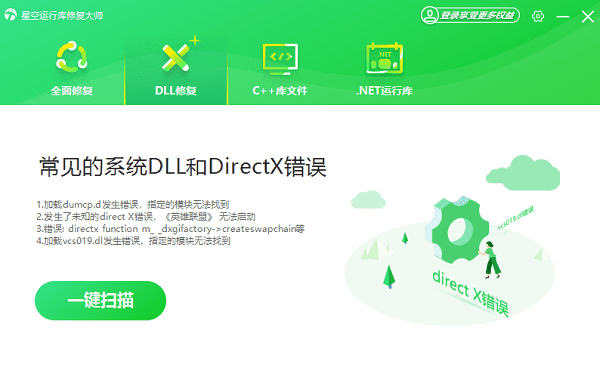
2、将电脑缺失的运行库都扫描出来后,点击“立即修复”。
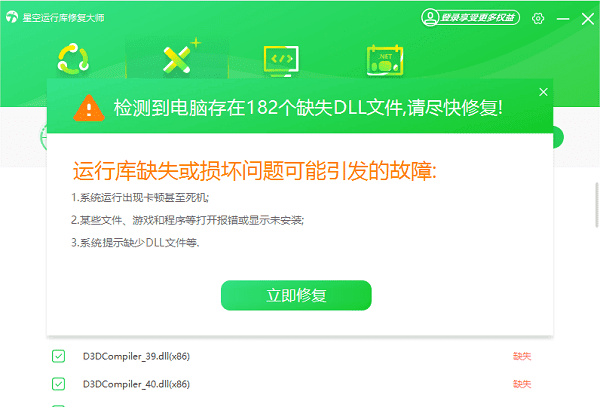
3、等待修复完成,重启电脑,再运行相关的应用程序。
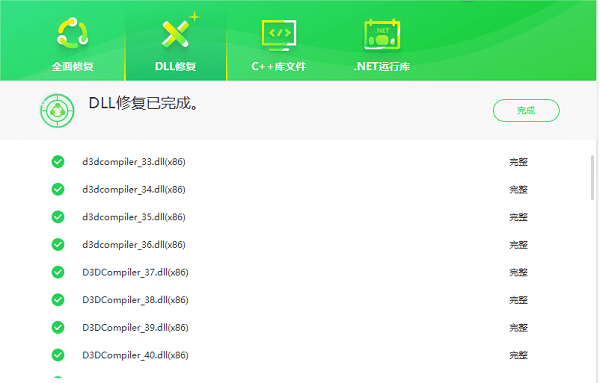
三、使用系统文件检查工具 (SFC)
系统文件检查工具 (SFC) 可以扫描并修复损坏或丢失的系统文件,这可能会解决导致应用程序启动失败的问题。以下是使用SFC的步骤:
1、在开始菜单中,搜索“命令提示符”并以管理员身份运行。
2、在命令提示符中输入以下命令,然后按下回车键:```sfc /scannow```
3、系统会自动扫描并修复系统文件,整个过程可能需要几分钟时间。
4、扫描完成后,重新启动计算机,尝试再次运行应用程序。
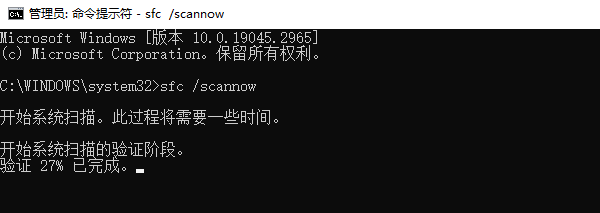
四、检查和调整防火墙或杀毒软件
防火墙或杀毒软件可能会错误地阻止某些合法应用程序,导致无法启动。您可以通过以下步骤调整防火墙或杀毒软件的设置:
1、打开防火墙或杀毒软件程序。
2、进入设置页面,找到“例外”或“允许的应用程序”选项。
3、将无法启动的应用程序添加到信任列表或例外列表中。
4、保存更改并重启应用程序。
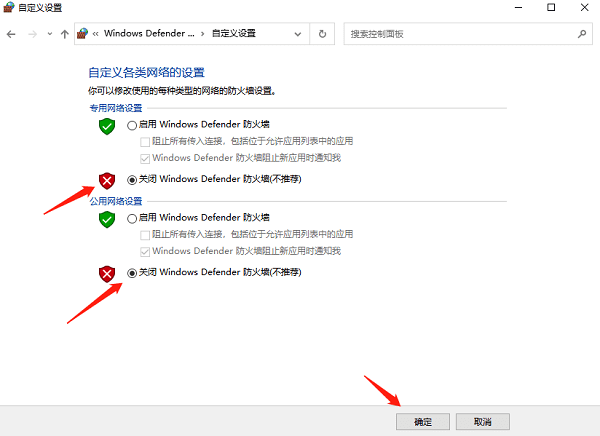
五、更新Windows和应用程序
确保Windows操作系统和应用程序都处于最新版本有助于避免由于系统或软件不兼容引起的启动问题。您可以通过以下步骤更新系统和软件:
1、更新Windows系统:
打开“设置”应用,选择“更新和安全”。
点击“检查更新”按钮,系统会自动检测并安装可用的更新。
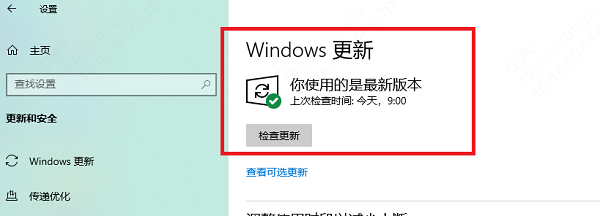
2、更新应用程序:
访问应用程序的官方网站,下载并安装最新版本。
某些应用程序可能有内置的“检查更新”功能,您可以在应用程序中查找并执行此操作。
六、卸载并重新安装应用程序
如果问题持续存在,可能是应用程序本身的文件损坏导致的。此时,打开“控制面板”,选择“程序和功能”,找到出错的应用程序,右键点击并选择“卸载”,然后重新安装应用程序可能是最有效的解决办法。
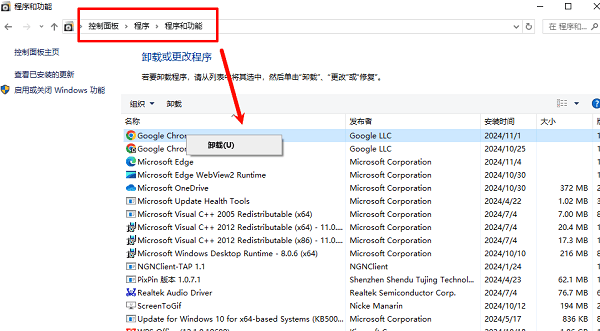
号令CC小编为你带来的应用程序无法正常启动(0xc0000022)怎么办?解决方法在这,更多相关的文章请收藏号令CC
-
《CF》2025年9月灵狐者的约定活动网址
-
魔兽世界虚空汇聚之地任务攻略
-
魔兽世界塔碧卡任务攻略
-
鼠标dpi越高越好吗
-
碧蓝航线奇渊下的秘密新皮肤一览
-
FGO泳装两仪式强度怎么样
-
魔兽世界摇曳蜂舞任务攻略
-
密室逃脱设计师需要擅长哪项技能 蚂蚁新村今日答案2025.8.26
-
《沙丘:觉醒》主机版将在PC发售一年后上线
-
蚂蚁庄园每日答题答案2025年8月8日
-
王者荣耀限定皮肤超前售!享超值礼包、返场皮肤!
-
《以太之战2》第四个全新免费角色Galvan将于10月8日推出
-
末日核心机甲幸存者配置要求
-
迅雷7怎么设置限速
-
魔兽世界11.2增强萨大米天赋加点一览
-
三角洲行动海洋之泪刷新点
-
闪耀暖暖8月兑换码
-
放置抽卡《肥喵农场》Steam试玩版现已发布!
-
古代代写书信的人被称为 蚂蚁新村今日答案2025.8.8
-
蚂蚁新村今日答案最新2025.8.8
-
1 笔记本外接显示器无信号 09-06
-
2 电脑连网成功但却上不了网 09-06
-
3 键盘只亮灯不能打字 09-06
-
4 荒野大镖客2找不到EMP.dll怎么办 09-06
-
5 电脑开机后显示器灯亮但是黑屏怎么办 09-06
-
6 FPS不稳定什么原因 09-06
-
7 电脑任务栏不见了怎么调出来 09-06
-
8 笔记本电脑卡顿反应慢怎么处理 09-06
-
9 电脑缺少c++组件怎么办 09-06
-
10 笔记本没声音了如何恢复扬声器 09-06



